- Scoprire EaseUS
- Chi Siamo
- Recensioni & Premi
- Contatta EaseUS
- Rivenditore
- Affiliato
- Mio Conto
- Sconto Education
Sommario dell'Articolo
Recupera i messaggi WhatsApp cancellati su iPhone/Android con 4 semplici modi
Sommario:
Hai cancellato accidentalmente alcuni messaggi WhatsApp essenziali? Devi voler recuperare i messaggi WhatsApp cancellati sul tuo iPhone! Non preoccuparti, ti forniremo alcune soluzioni rapide e un software professionale per recuperare i messaggi WhatsApp cancellati su iPhone e Android.
WhatsApp è stata tra le app di networking più utilizzate negli ultimi anni, consentendo agli utenti di interagire con amici e familiari. L'invio e la ricezione di una quantità infinita di messaggi che non richiedono l'eliminazione automatica, come fanno molti siti di social media, è uno dei vantaggi che ha attratto gli utenti.
Quando devi recuperare i messaggi WhatsApp persi sul tuo iPhone, la prima idea che viene in mente è quella di eseguire il backup dei dati. Queste situazioni si verificano spesso quando hai eliminato per errore una conversazione WhatsApp e ora desideri recuperarla il più rapidamente possibile. Se hai cancellato accidentalmente i tuoi messaggi WhatsApp e ora desideri recuperarli, ti abbiamo coperto. In questo articolo scoprirai alcuni dei modi migliori per recuperare i messaggi WhatsApp cancellati su iPhone e Android. Muoviamoci!
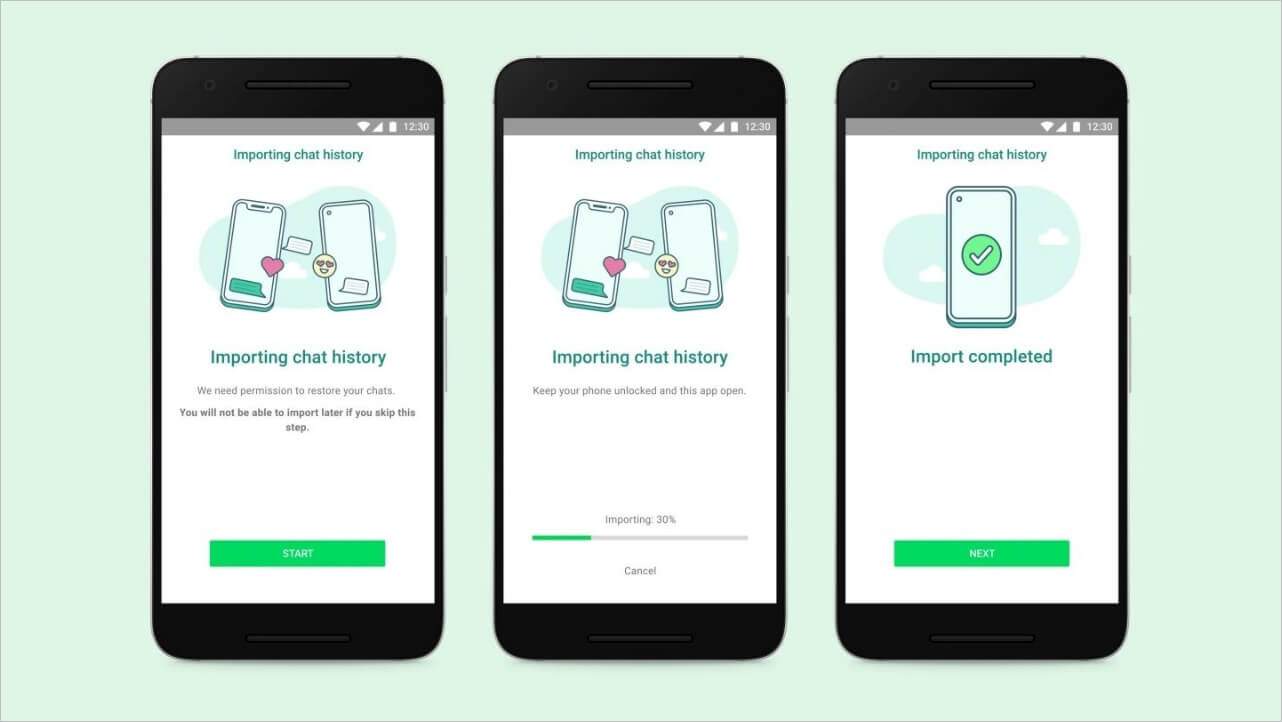
| Soluzioni praticabili | Risoluzione dei problemi passo dopo passo |
|---|---|
| Recupera i messaggi WhatsApp cancellati con il backup su Android | Disinstalla WhatsApp dal tuo smartphone Android, quindi reinstallalo e inserisci il tuo numero di telefono in WhatsApp. Successivamente, fai clic su "Ok" per confermarlo... Passaggi completi |
| Recupera i messaggi WhatsApp cancellati senza backup su Android | Passa alla directory di WhatsApp sul file explorer del tuo dispositivo Android e scegli l'opzione "Database", che memorizza tutti i backup creati localmente.... Passaggi completi |
| Recupera i messaggi WhatsApp cancellati con il backup su iPhone | Vai al menu "Impostazioni" per verificare di aver attivato la funzione di backup automatico. Scegli "Chat", quindi vai su "Backup chat" per verificarlo.... Passaggi completi |
| Recupera i messaggi WhatsApp cancellati senza backup su iPhone | Puoi recuperare rapidamente una varietà di dati dal tuo iPhone con EaseUS MobiSaver, tra cui fotografie, note, memo vocali e cronologia delle conversazioni di WhatsApp... Passaggi completi |
Recupera i messaggi WhatsApp cancellati su Android
Ti chiedi come recuperare i messaggi di WhatsApp su Android? Scopriamo le risposte in questa sezione. WhatsApp consente di ripristinare i testi eliminati accidentalmente utilizzando i seguenti metodi:
Metodo 1. Recupera i messaggi WhatsApp cancellati con il backup su Android
È fantastico per il backup dei dati su Google Drive. Google Drive è uno dei servizi di archiviazione cloud più affidabili con una buona usabilità. Poiché così tante persone utilizzano questa rete di messaggistica, la maggior parte delle risorse multimediali e la cronologia delle conversazioni vengono salvate su Google Drive. Prima di procedere, è fondamentale assicurarsi di utilizzare lo stesso account Google e lo stesso account di telefono che hai utilizzato per eseguire il backup di destinazione per questo motivo.
Per recuperare i tuoi messaggi WhatsApp da Google Drive, segui questi passaggi:
Passaggio 1. Disinstalla WhatsApp dal tuo smartphone Android e reinstallalo.
Passaggio 2. Inserisci il tuo numero di telefono in WhatsApp. Successivamente, fai clic su "Ok" per confermarlo.
Passaggio 3. L'applicazione ti chiederà di recuperare i file multimediali e le conversazioni di WhatsApp dal backup di Google Drive. Seleziona l'opzione "Ripristina" per iniziare il processo di ripristino di WhatsApp sul tuo smartphone Android.
Passaggio 4. Al termine della procedura di ripristino del backup di Google Drive, fai clic sul pulsante "Avanti" e attendi che venga visualizzato un elenco dei supporti di backup di WhatsApp, incluse conversazioni e altri file.
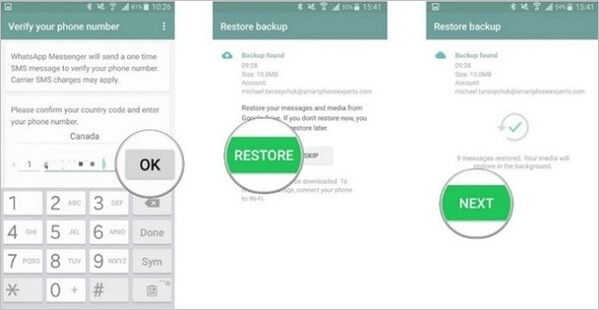
Metodo 2. Recupera i messaggi WhatsApp cancellati senza backup su Android
Se per qualsiasi motivo non hai una copia della tua conversazione WhatsApp, l'unico modo per recuperare i messaggi WhatsApp persi su Android è utilizzare la cronologia di backup locale che viene mantenuta sul tuo dispositivo Android. È importante ricordare che questo particolare metodo di recupero dei messaggi persi da WhatsApp è compatibile solo con smartphone basati su Android e non può essere utilizzato su iPhone.
Per ripristinare le conversazioni WhatsApp cancellate su Android senza backup, segui questi passaggi:
Passaggio 1. Passa alla directory di WhatsApp sul file explorer del tuo dispositivo Android e scegli l'opzione "Database", che memorizza tutti i backup creati localmente.
Passaggio 2. Scegli un file di backup di WhatsApp da recuperare e rinominalo per un accesso più semplice. Scegliendo il file e quindi scegliendo Rinomina, è possibile rinominare il file msgstore-AAAA-MM-GG.1.db.crypt12 in msgstore.db.crypt12.
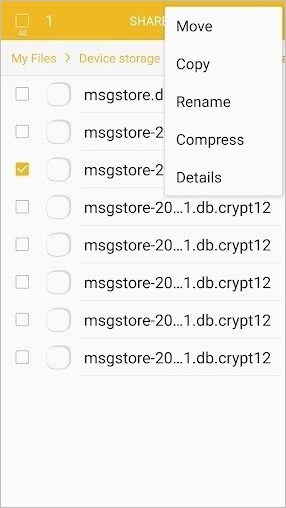
Passaggio 3. Ora disinstalla e reinstalla WhatsApp sul telefono. Per convalidare il numero di telefono, inserirlo e fare clic su "OK".
Passaggio 4. WhatsApp verificherà quindi la presenza di eventuali backup esistenti prima di consentirti di ripristinare i messaggi persi facendo clic sul pulsante "Ripristina".
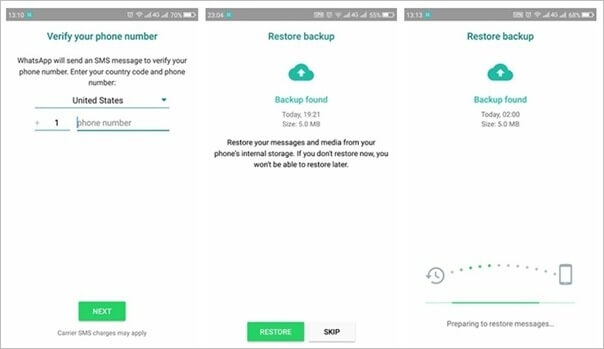
Recupera i messaggi WhatsApp cancellati su iPhone
Vuoi recuperare i messaggi WhatsApp cancellati sul tuo iPhone? Avrai le risposte qui. Se hai cancellato accidentalmente i tuoi messaggi WhatsApp essenziali sul tuo iPhone e desideri recuperarli, segui questi metodi:
Metodo 1. Recupera i messaggi WhatsApp cancellati con il backup su iPhone
Ora è molto più semplice ripristinare i dati una volta che sono stati eliminati poiché la tecnologia cloud si è sviluppata in un metodo meraviglioso per consentire alle persone di eseguire il backup delle proprie cose. Potresti già sapere che WhatsApp potrebbe essere connesso al tuo account iCloud per conservare i backup dell'applicazione. Usando questo metodo, puoi recuperare i messaggi da un backup iCloud che erano stati precedentemente cancellati da WhatsApp.
Per recuperare le conversazioni WhatsApp cancellate su iPhone con il backup, segui questi passaggi:
Passaggio 1. Vai al menu "Impostazioni" per verificare di aver attivato la funzione di backup automatico. Scegli "Chat", quindi vai su "Backup chat" per verificarlo.
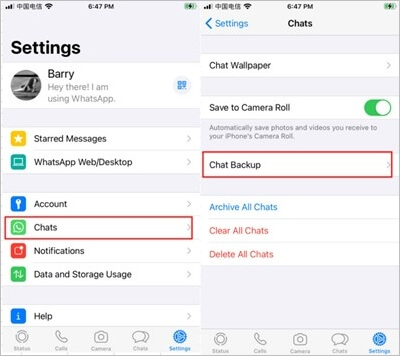
Passaggio 2. In tal caso, elimina l'applicazione WhatsApp dal tuo dispositivo e scaricala e installala di nuovo immediatamente.
Passaggio 3. Successivamente, avvia WhatsApp, inserisci il tuo numero di telefono, quindi fai clic sul pulsante "OK".
Passaggio 4. Tocca il pulsante "Ripristina cronologia chat". Al termine del ripristino dei tuoi messaggi WhatsApp, sarai in grado di recuperare tutte le conversazioni che hai eliminato in precedenza.
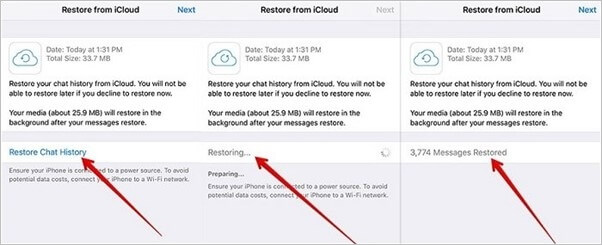
Metodo 2. Recupera i messaggi WhatsApp cancellati senza backup su iPhone
Ti chiedi come recuperare i messaggi WhatsApp cancellati senza backup sul tuo iPhone? Scopriamo le risposte in questa sezione. Senza il backup di WhatsApp su iPhone, non esiste un modo integrato per recuperare i messaggi WhatsApp eliminati. Per recuperare i messaggi di WhatsApp senza backup sul tuo iPhone, hai bisogno di uno strumento di recupero professionale di terze parti. E in questo scenario, EaseUS MobiSaver è la soluzione migliore.
EaseUS MobiSaver è uno strumento professionale di recupero dati che ti consente di recuperare facilmente i messaggi e i media di WhatsApp. Puoi recuperare rapidamente una varietà di dati dal tuo iPhone con EaseUS MobiSaver, tra cui fotografie, video, contatti, testi, segnalibri in Safari, note, memo vocali e cronologia delle conversazioni di WhatsApp. Inoltre, EaseUS MobiSaver fornisce la sicurezza dei dati al 100% ai tuoi dati, rendendolo lo strumento di recupero dati migliore e più sicuro.
Caratteristiche principali:
- Software professionale di recupero dati per il tuo iPhone, che funziona bene sia per Windows che per Mac
- Recupera i dati direttamente dai dispositivi iOS e i backup archiviati in iTunes e iCloud
- Recupera il materiale cancellato dai tuoi dispositivi iOS, come messaggi, contatti, fotografie e video, direttamente dal dispositivo stesso o da un backup di iTunes o iCloud
- Aiuto per recuperare le chat perse e gli allegati da Kik , LINE e WhatsApp
Per recuperare i messaggi WhatsApp eliminati sul tuo iPhone senza backup, segui questi passaggi:
Passo 1. Collega iPhone al PC
Avvia EaseUS MobiSaver, scegli "WhatsApp" e seleziona "Archiviazione del dispositivo".
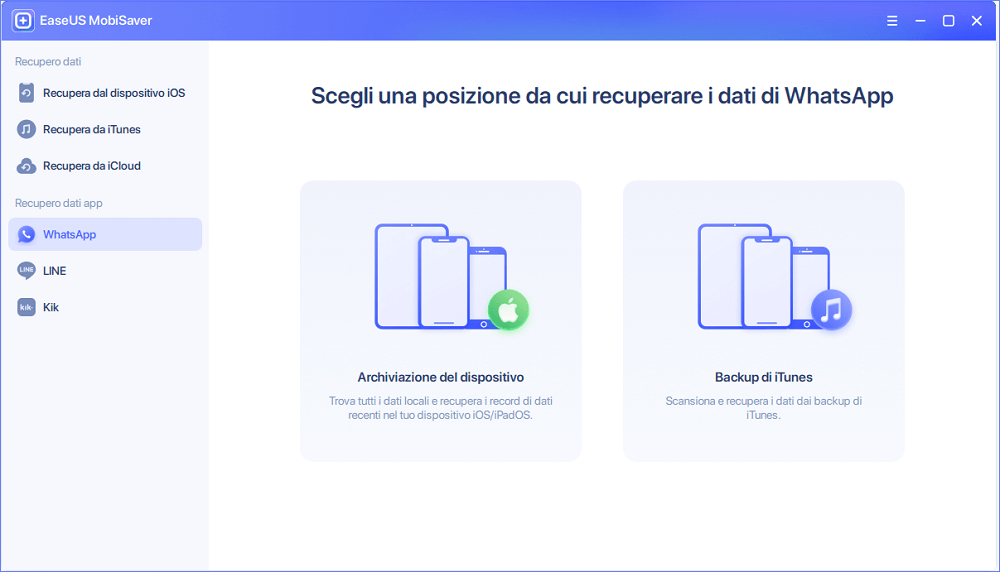
Passo 2. Assicurati che il tuo dispositivo sia collegato
Se WhatsApp non è installato sull'iPhone, EaseUS MobiSaver non può trovare i dati.
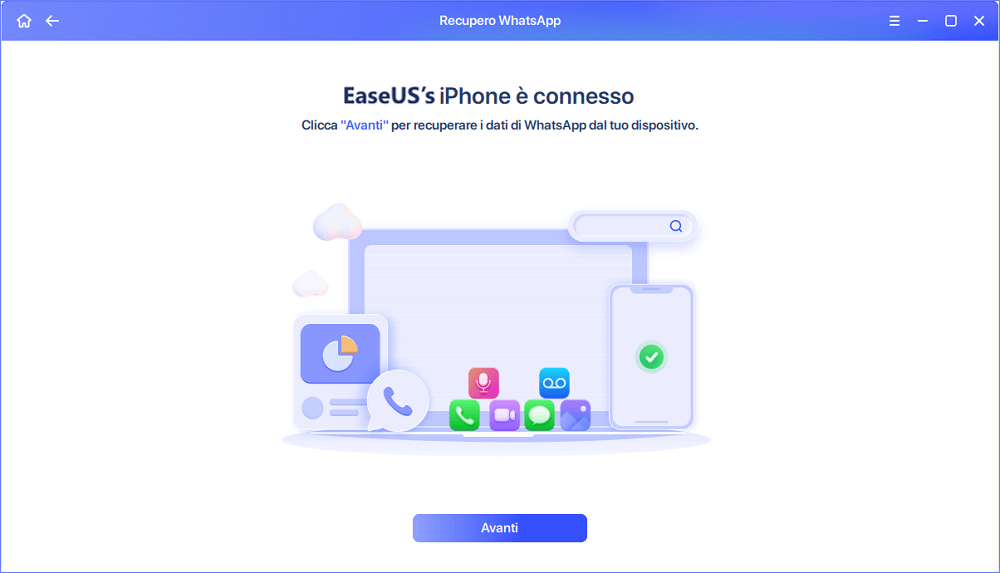
Passo 3. Scansiona l'iPhone e trova i dati importanti
EaseUS Mobisaver scansionerà automaticamente l'iPhone 13/12/11/X/XR/XS/8/7/6/5/4 per trovare le chat WhatsApp perse, la cronologia, le foto, i video e altri file. Questo processo potrebbe richiedere alcuni minuti, attendere pazientemente.
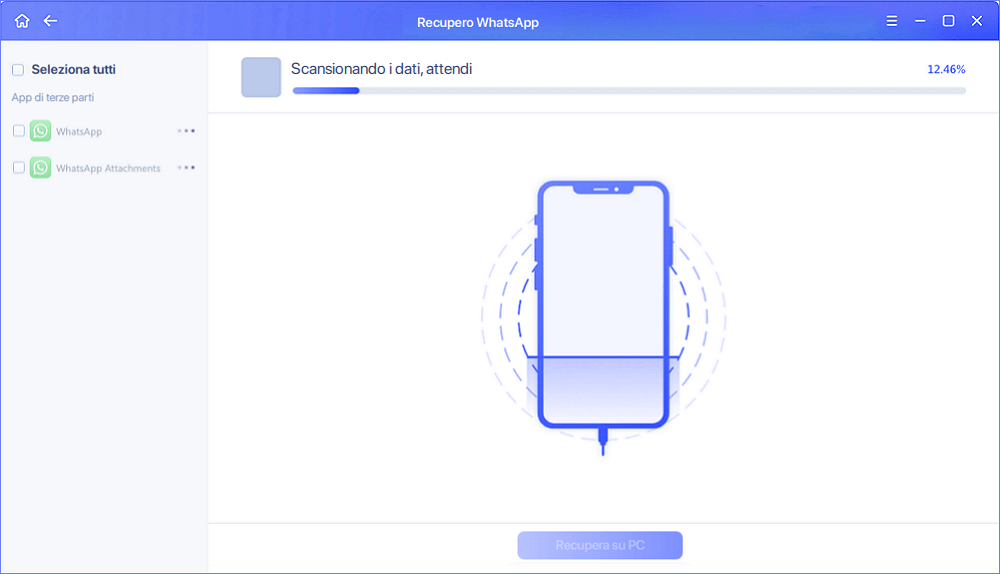
Passo 4. Anteprima e ripristino dei dati WhatsApp
Tocca il pulsante "WhatsApp" sulla sinistra e verranno visualizzati i dati WhatsApp mancanti. È sufficiente visualizzare l'anteprima e selezionare i dati che si desidera recuperare. Quindi, clicca su "Recupera su PC" o "Recupera su dispositivo" per recuperare i dati.
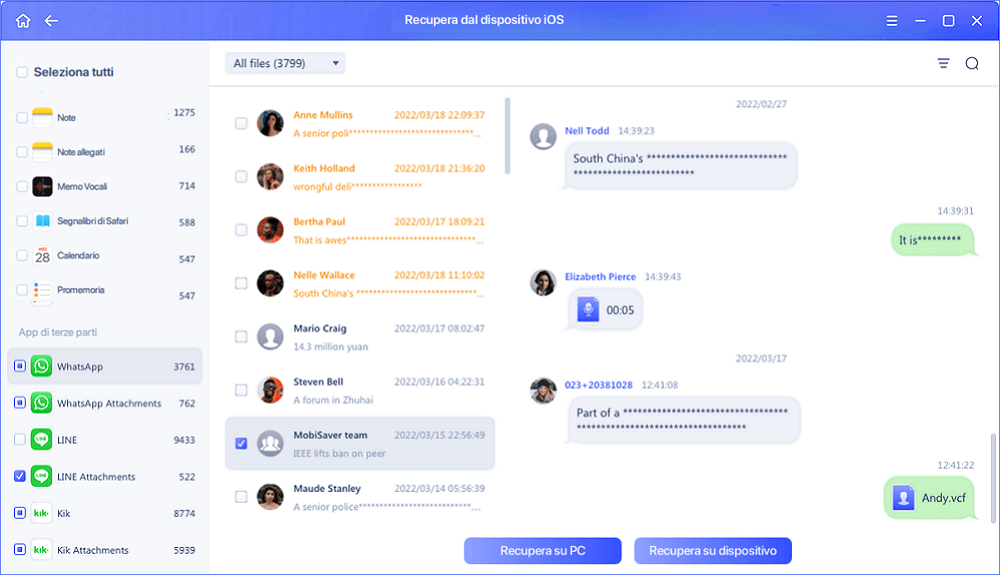
Riepilogo
WhatsApp è tra le piattaforme di social media più utilizzate. Le persone usano questa applicazione per inviare messaggi ai loro amici, condividere informazioni essenziali, parlare con i loro cari, ecc. Dal momento che hai anche alcune informazioni di lavoro essenziali sui messaggi di WhatsApp, non vorresti perderle.
Tuttavia, a volte elimini accidentalmente i tuoi messaggi WhatsApp; sfortunatamente, se hai eliminato accidentalmente i tuoi messaggi WhatsApp essenziali, vorresti recuperarli. E speriamo che tu sappia come recuperare WhatsApp cancellato sul tuo iPhone dopo aver letto questo articolo. Inoltre, ti consigliamo di utilizzare EaseUS MobiSaver se non hai un backup dei tuoi messaggi WhatsApp sul tuo iPhone.
Recupera le domande frequenti sui messaggi WhatsApp eliminati
Se desideri recuperare i messaggi WhatsApp cancellati, devi avere molte domande in testa. Alcune delle domande più famose ed essenziali relative al recupero dei messaggi WhatsApp cancellati sono:
WhatsApp conserva i tuoi messaggi?
Le tue conversazioni WhatsApp vengono salvate quotidianamente e archiviate nella memoria del telefono. Hai anche la possibilità, a seconda delle tue impostazioni, di eseguire regolarmente il backup delle tue conversazioni WhatsApp su Google Drive sul tuo dispositivo Android o su iCloud Drive sul tuo iPhone.
Ho reinstallato l'app, ma non è apparso nessuno dei miei messaggi. Cosa sta succedendo?
Uno dei motivi è che hai dimenticato di ripristinare i tuoi messaggi WhatsApp. Tuttavia, se hai ripristinato i messaggi all'inizio, la possibile spiegazione sarebbe che le tue chat non vengono ripristinate in quel file di backup.
Come ripristinare il backup di WhatsApp da Google Drive?
Puoi ripristinare il backup di WhatsApp solo da Google Drive su Android. Per farlo, segui questi passaggi:
Passaggio 1. Disinstalla l'applicazione WhatsApp dal telefono e reinstallala.
Passaggio 2. Ora avvia WhatsApp, inserisci il tuo numero di telefono e verificalo facendo clic su "OK".
Passaggio 3. Una volta verificato il numero, l'interfaccia chiederà se desideri ripristinare; clicca su "Ripristina" per ripristinare il backup di WhatsApp da Google Drive.
Articoli Relativi:
-
I 9 migliori software di recupero foto per iPhone
Aria/19/10/2025
-
Come Recuperare i Messaggi WhatsApp Senza Backup su iPhone/Android
Aria/26/10/2025
-
Come Mettere iPad in Modalità di Ripristino [Aggiornamento 2025]
Aria/05/10/2025
-
10 Migliori Servizi e Software per il Recupero Dati iPhone
Aria/05/10/2025
